Hogyan ellenőrizhető, hogy mi a processzor Architektúrám?
a processzor architektúráját több módszerrel ellenőrizheti. Használhatja az operációs rendszer beépített szolgáltatásait, például a parancssort, vagy további részletekért keresse fel a processzor gyártójának specifikációs lapját.
a kezdők több okból is gyakran kérdezik, hogy mi a processzor architektúrám. Először is meghatározza, hogy melyik Windows verziót telepítheti, azaz 32 bites 0r 64 bites, másodszor pedig meghatározza, hogy mennyi RAM van a rendszerben.
általában a processzor architektúrája vagy x86 (32 bites) egy régebbi számítógépnél, vagy x64 (64 bites) egy újabb számítógépnél. A számítógép jelenleg futó architektúráját azonban mind a processzor, mind a telepített operációs rendszer határozza meg.
Tartalomjegyzék
x86 (32 bites) vs x64 (64 bites) architektúra
minél nagyobb a CPU bitje, annál több memóriát tud kezelni.
ezért az egyik elsődleges különbség a 32 bites és a 64 bites processzor között az, hogy az előbbi csak 2^32 vagy 4 294 967 296 bájt RAM-ot (~4,0 GB RAM) képes kezelni, az utóbbi 2^64 vagy 18 446 744 073 709 551 616 bájt RAM-ot (~18 446 744 073 GB RAM-ot) képes kezelni RAM)!
más szavakkal, ha van egy 32 bites architektúrájú processzora, akkor elméletileg csak körülbelül 4,3 GB RAM-ot tudna telepíteni (~3,5 GB általában használható). Ha ennél többet telepít, az extra RAM pazarolni fog.
ezen felül, az architektúra típusától függően, telepítenie kell a megfelelő szoftvert. A 32 bites szoftver működhet 64 bites architektúrán, de a 64 bites program nem működhet 32 bites architektúrán.
más szavakkal, a 64 bites architektúra visszafelé kompatibilis, de a 32 bites architektúra nem előre kompatibilis.
olvassa el még: hol van az alaplap az Eszközkezelőben?
operációs rendszer vs processzor architektúra
az emberek gyakran összekeverik az operációs rendszer architektúráját a CPU architektúrájával.
a 2003-2004 után gyártott CPU nagy része valóban megfelel a 64 bites architektúrának. Ha azonban 32 bites Windows van telepítve a számítógépére, akkor a rendszer megfelel a 32 bitesnek.
itt nem számít, ha 64 bites CPU-ja van, maga az operációs rendszer lesz a szűk keresztmetszet.
mindenesetre az alábbiakban megvizsgáljuk, hogyan lehet ellenőrizni, hogy mi a processzor és az operációs rendszer architektúrája.
Hogyan ellenőrizhetem, hogy mi a processzor Architektúrám?
számos módja van annak, hogy kitaláljuk, mi a CPU és az operációs rendszer architektúrája az operációs rendszeren belül.
- a rendszer részleteinek használata Windows alatt
- a beállítások használata Windows alatt
- a parancssor használata
a rendszer részleteinek használata
a processzor architektúrájának ellenőrzésének egyik legegyszerűbb módja a rendszer opció.
Ehhez Windows rendszeren,
- kattintson a start gombra, írja be a Vezérlőpultot, majd kattintson az enter gombra a kereséshez. Ez megnyitja a Vezérlőpultot, amely a Rendszerbeállítások megtekintésére és módosítására szolgál.
- a Vezérlőpulton keresse meg a rendszer és a biztonság elemet, amelyhez egy pajzs van csatolva. Kattintson rá.
- a rendszer és Biztonság fül alatt számos lehetőséget láthat, például biztonság és karbantartás, windows tűzfal, rendszer. Az, ami érdekel, a rendszer opció.
- kattintson erre, és ez megnyit egy ablakot, amely rengeteg információt tartalmaz a rendszeréről.
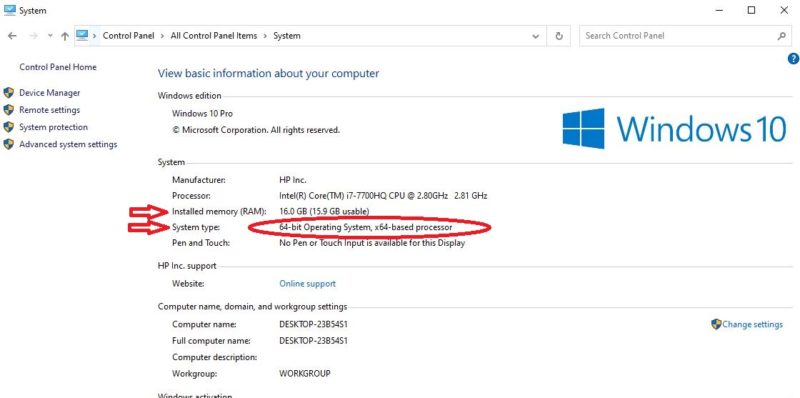
itt sok információt láthat az architektúráról. Itt láthatja a következőket:
- ez a rendszer x64-alapú processzort használ – ezért maga a CPU 64 bites
- az operációs rendszer szintén megfelel a 64 bitnek
- láthatja, hogy az észlelt RAM mennyiség 16 GB.
ha az operációs rendszer 32 bites operációs rendszer lett volna, akkor ilyen lett volna. Ebben az esetben az észlelt mennyiség 16 GB lett volna, míg a felhasználható 4 GB lett volna a fent látható 15, 9 GB helyett.
régebbi Windows operációs rendszeren és a számítógép testreszabásának módjától függően a “jobb egérgombbal” is kattinthat a “Sajátgép” vagy a “ez a számítógép” ikonra az asztalon, majd lépjen a “Tulajdonságok” elemre ugyanazon ablak meglátogatásához.
is olvasható:
- hogyan lehet ellenőrizni, hogy hány mag van a CPU-ban?
- Hogyan ellenőrizhetem, hogy hány CPU szál van?
- mi az AMD egyenértékű az Intel Core i5-Tel?
a beállítások használata Windows 10 rendszeren
egy másik nagyon egyszerű módszer, Ha Windows 10 rendszert használ, a start menü Beállítások opciójának használata:
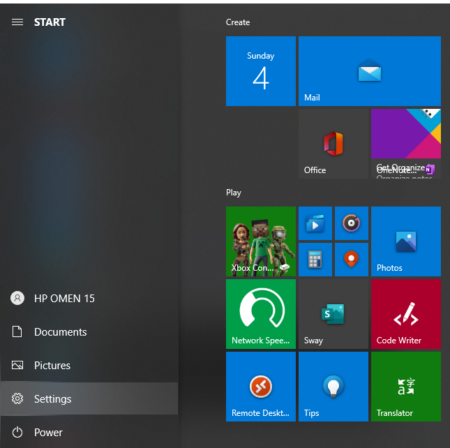
alapvetően menjen a start menübe. Ezután egy ablak nyílik meg egy csomó ikonnal. A “Beállítások” gomb kiválasztása a laptop ikonnal.
egyszer a Beállítások, található a “Névjegy” fül alján a bal oldali menüben.
ennek a lapnak a fenti Rendszeropcióhoz hasonló információkkal kell rendelkeznie a processzor architektúrájáról, az operációs rendszer architektúrájáról, az észlelt RAM-ról és a használható RAM-ról.
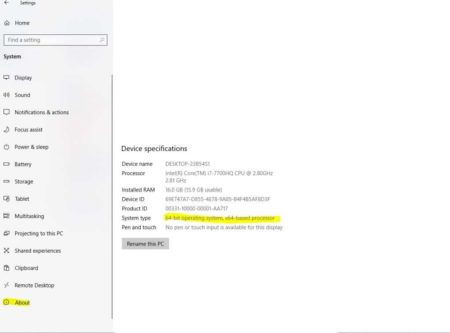
olvassa el még: frissíthetem a Laptop Processzoromat i5-ről i7-re?
a parancssor használata
egyesek inkább egy érdekesebb módszert választanak a processzor architektúrájának ellenőrzésére. Így használja a parancssort a processzor architektúrájának ellenőrzésére.
- először kattintson a Windows gombra a számítógépen a start menü eléréséhez.
- a keresősávon írja be a cmd parancsot a parancssor eléréséhez.
- kattintson a jobb gombbal a parancssorra, és válassza a Futtatás rendszergazdaként lehetőséget.
- ez megnyitja a parancssor alkalmazást.
- a parancssorba írja be a set processor parancsot, majd nyomja meg az enter billentyűt.
ez több sornyi kódot jelenít meg a processzor részleteiről.
amit alapvetően érdekel, az a sor, amely a PROCESSOR_ARCHITECTURE-t olvassa, amint az alább látható.
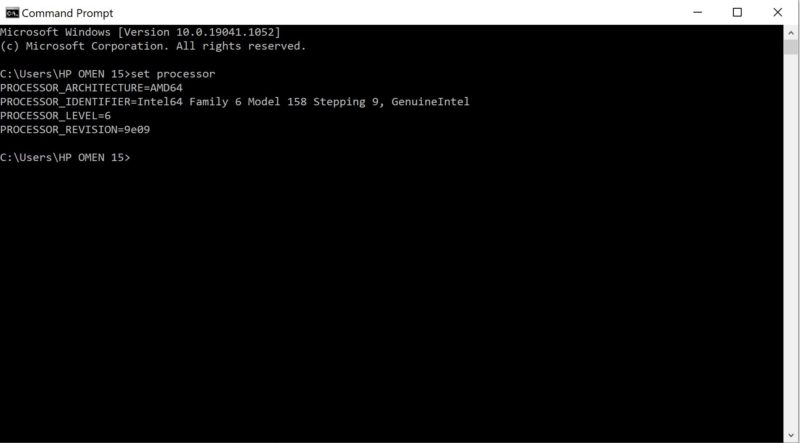
az én esetemben a következőképpen szól: PROCESSOR_ARCHITECTURE=AMD64. Ami arra utal, hogy a CPU valójában megfelel a 64 bites architektúrának.
AMD64 amikor a tényleges CPU Intel?
az emberek gyakran összezavarodnak, hogy miért a processzor architektúra AMD64, amikor a tényleges CPU az Intel.
alapvetően az “AMD64” nem azt jelenti, hogy AMD CPU-t használ. Ez alapvetően azt jelenti, hogy a CPU architektúráját először egy AMD CPU – AMD Athlon 64 3200+, hogy pontos legyek.
ez hasonló az x86 CPU 32 bites architektúrára történő osztályozásához, amely az Intel 8086 processzoron alapul.
olvassa el még: Hogyan ellenőrizhető, hogy az alaplap mennyi RAM-ot képes támogatni?
Hogyan ellenőrizhető, hogy mi a CPU architektúrája az operációs rendszer nélküli számítógépen?
lehetőség van a processzor architektúrájának ellenőrzésére olyan számítógépen, amelyen nincs telepítve operációs rendszer.
- a gyártó specifikációjának használata
- indítható USB használata
a gyártó specifikációjának használata
a legegyszerűbb módja annak, hogy ellenőrizze a CPU architektúráját, ha nincs telepítve az operációs rendszer, hogy online fejezze be a gyártó specifikációját.
azonban meg kell tudni, hogy a modell számát A CPU annak érdekében, hogy néz ki.
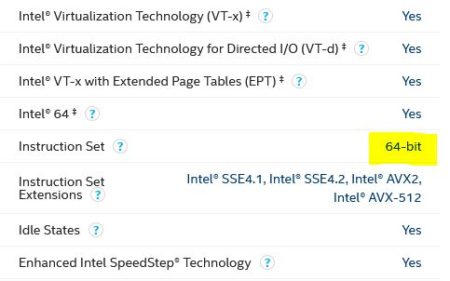
rendszerindító USB / CD használata
ha rendszerindító meghajtóval vagy CD-vel rendelkezik a Windows telepítőfájljaival. Ezután elérheti a parancssort a telepítési menüben.
A Windows telepítése során Bármikor megnyomhatja a Shift+F10 billentyűkombinációt a parancssor megnyitásához.
a parancssor megnyitása után ugyanazokat a részleteket használhatja, mint a fenti 3.módszer, azaz írja be a set processor parancsot, és keresse meg a %PROCESSOR_ARCHITECTURE% mezőt.
ez a cikk kiváló információkat tartalmaz a parancssor megnyitásáról a Windows telepítése során.
is olvasható:
- a négymagos processzor jó a játékhoz?
- kitalálni, hogy mi a CPU kompatibilis az Alaplapommal?
utolsó szavak
ha régebbi számítógépet használ, néha fontos tudni, hogyan kell ellenőrizni, hogy mi a processzor architektúrám.
függetlenül attól, hogy operációs rendszert, új szoftvert vagy RAM-ot telepít az alaplapra, tudva, hogy mi a számítógép architektúrája döntő fontosságú.
végül is az utolsó dolog, amit szeretne, hogy extra RAM-botokat vásároljon, hogy megtudja, hogy a processzor vagy az operációs rendszer nem támogatja!
a legtöbb esetben az operációs rendszer a bűnös. Más szavakkal, a legtöbb CPU 2003-2004-től kezdve megfelel a 64 bites architektúrának. Ha azonban 32 bites operációs rendszer van telepítve, akkor az egész rendszer megfelel a 32 bitnek az operációs rendszer szűk keresztmetszete miatt.